
Spisu treści:
- Autor John Day [email protected].
- Public 2024-01-30 11:28.
- Ostatnio zmodyfikowany 2025-01-23 15:02.


Bazujemy na poprzednich projektach ESP32-CAM i budujemy system przechwytywania obrazu wyzwalany ruchem, który również wysyła wiadomość e-mail z obrazem jako załącznikiem. Ta kompilacja wykorzystuje płytkę ESP32-CAM wraz z modułem czujnika PIR opartym na czujniku AM312. Tablica spędza większość czasu w trybie uśpienia i budzi się, aby zrobić zdjęcie po wykryciu ruchu. W części 1 modyfikujemy poprzedni szkic poklatkowy, aby dodać funkcję wykrywania ruchu. Następnie aktualizujemy szkic i dodajemy funkcję e-mail w części 2
Powyższy film zawiera wszystko, co musisz wiedzieć, a także wyjaśnia, w jaki sposób składa się szkic.
Krok 1: Zbierz elektronikę


Płytka ESP32-CAM zawiera już moduł kamery i gniazdo kart microSD, których potrzebujemy do tego szkicu. Oprócz tego potrzebna będzie karta microSD, moduł czujnika PIR (na bazie czujnika AM312), tranzystor NPN ogólnego przeznaczenia (BC547, BC548, BC549 lub 2N3904), płytka zaciskowa microUSB, 10K Ohm i 1K opornik omowy a także konwerter USB na szeregowy do wgrania szkicu.
Krok 2: Prześlij szkic do części 1

Płyta ESP32-CAM nie ma wbudowanego złącza USB, więc aby przesłać szkic, musisz użyć zewnętrznego konwertera USB na szeregowy. Możesz użyć połączeń pokazanych powyżej, ale upewnij się, że konwerter USB na szeregowy jest podłączony w trybie 3,3V.
Zaleca się użycie zewnętrznego zasilacza 5 V do zasilania płyty, szczególnie jeśli używasz tabliczki zaciskowej FTDI. W przypadku zewnętrznego zasilania 5 V wystarczy prosta tabliczka zaciskowa USB. Odniosło się pewne sukcesy w zasilaniu płyty bezpośrednio z płyty breakout CP2102, więc możesz spróbować najpierw. W razie potrzeby płyta posiada również pin zasilania 3.3V.
Zworka jest potrzebna do przełączenia płytki w tryb pobierania. Gdy wszystko jest już podłączone, włącz zasilanie płyty, otwórz terminal szeregowy (Narzędzia->Serial Monitor) z szybkością transmisji 115, 200 i naciśnij przycisk resetowania. Powinieneś uzyskać dane wyjściowe, jak pokazano na obrazku, a to wskaże, że wszystko działa zgodnie z oczekiwaniami.
Szkic można pobrać korzystając z poniższego linku:
Krok 3: Podłącz obwód i przetestuj


Zbuduj obwód za pomocą płytki stykowej i przetestuj, aby upewnić się, że wszystko działa zgodnie z oczekiwaniami. Do końcowego wyjścia czujnika dodałem multimetr, aby pomóc określić jego stan. Gdy będziesz zadowolony ze sposobu, w jaki wszystko działa, przejdź do części 2.
Krok 4: Zainstaluj bibliotekę klienta pocztowego


Otwórz menedżera biblioteki i wpisz „Klient poczty ESP32”. Zainstaluj bibliotekę, która się pojawi, gdy potrzebujemy tego do szkicu.
Krok 5: Prześlij szkic do części 2



Pobierz szkic z następującego linku:
Otwórz go za pomocą Arduino IDE, a następnie zaktualizuj go swoimi danymi. Musisz dodać nazwę sieci i hasło, ponieważ płyta musi połączyć się z siecią Wi-Fi. Będziesz także musiał podać adres e-mail wraz z hasłem, aby tablica mogła wysłać e-mail. Polecam utworzenie nowego konta GMAIL. Po utworzeniu konta musisz włączyć mniej bezpieczne aplikacje, odwiedzając poniższy link:
myaccount.google.com/lesssecureapps?pli=1
Musisz również określić odbiorcę i w razie potrzeby możesz mieć wielu. Obejrzyj wideo, aby dowiedzieć się więcej. Gdy to wszystko zrobisz, prześlij szkic na tablicę i włącz go. Zalecam podłączenie terminala szeregowego i obserwowanie wyjścia, ponieważ powiadomi Cię to, jeśli wystąpią jakiekolwiek błędy.
Jeśli wszystko działa zgodnie z oczekiwaniami, tablica powinna przechwycić, zapisać obraz, a także wysłać go jako e-mail.
Krok 6: Dodaj elektronikę do obudowy



Użyłem obudowy z poniższego linku:
Dodałem podpory i wydrukowałem go stroną zadrukowaną do dołu, co nie dawało zbyt dobrego wykończenia, ale na razie powinno to działać. Ponieważ czujnik PIR był trochę za duży jak na obudowę, wylutowałem czujnik i podłączyłem go do płytki za pomocą przewodów. Następnie stworzyłem obwód interfejsu za pomocą płyty prototypowej i okablowałem go na miejscu. Użyj pokazanego wcześniej schematu połączeń, aby połączyć to wszystko razem i możesz dodać taśmę Kapton do izolacji.
Zacząłem od wklejenia czujnika PIR, a następnie płytki PIR. Następnie umieściłem płytkę ESP32 w środku i zdałem sobie sprawę, że obudowa nie pozwala na dostęp do karty microSD, ale nie miało to dla mnie znaczenia, ponieważ obrazy zostaną wysłane e-mailem. Następnie dodałem płytkę interfejsu i wkleiłem płytkę zaciskową microUSB. Na koniec wygiąłem tranzystor, aby umożliwić zamknięcie pokrywy. Włącz tablicę i powinna zrobić obraz po wykryciu ruchu.
Jeśli podobał Ci się ten post, nie zapomnij śledzić nas, korzystając z poniższych linków, ponieważ będziemy budować o wiele więcej projektów, takich jak ten:
- YouTube:
- Instagram:
- Facebook:
- Twitter:
- Strona internetowa BnBe:
Zalecana:
Przechwytywanie wideo za pomocą płyty ESP32-CAM: 4 kroki

Przechwytywanie wideo za pomocą płyty ESP32-CAM: Przyglądamy się bardzo interesującemu repozytorium GitHub, które umożliwia nagrywanie wideo na płycie ESP32-CAM. Wideo to nic innego jak seria starannie dobranych w czasie obrazów, a ten szkic jest na tym oparty. Zespół dodał również funkcjonalność FTP do
Przetwarzanie obrazu za pomocą Raspberry Pi: Instalacja OpenCV i separacja kolorów obrazu: 4 kroki

Przetwarzanie obrazu za pomocą Raspberry Pi: Instalowanie OpenCV i separacji kolorów obrazu: Ten post jest pierwszym z kilku samouczków dotyczących przetwarzania obrazu, które mają zostać wykonane. Przyglądamy się bliżej pikselom, które składają się na obraz, dowiadujemy się, jak zainstalować OpenCV na Raspberry Pi, a także piszemy skrypty testowe do przechwytywania obrazu, a także c
Przechwytywanie i wysyłanie obrazów za pomocą ESP32-Cam przy użyciu procesora Wifi ESP8266 WeMos D1 R1 z Uno: 7 kroków

Przechwytuj i wysyłaj obrazy za pomocą ESP32-Cam za pomocą procesora Wi-Fi ESP8266 WeMos D1 R1 z Uno: Przechwytuj obraz za pomocą ESP32-Cam (OV2640) za pomocą procesora WiFI ESP8266 WeMos D1 R1 z Uno i wyślij go na e-mail, zapisz na Dysku Google i wyślij na Whatsapp przy użyciu Twilio.Wymagania: ESP8266 WeMos D1 R1 WiFI Processor z Uno (https://protosupplies
IoT stało się łatwe: przechwytywanie zdalnych danych pogodowych: promieniowanie UV i powietrze Temperatura i wilgotność: 7 kroków

IoT Made Easy: Przechwytywanie zdalnych danych pogodowych: UV i temperatura i wilgotność powietrza: W tym samouczku będziemy przechwytywać dane zdalne jako promieniowanie UV (promieniowanie ultrafioletowe), temperaturę i wilgotność powietrza. Dane te będą bardzo ważne i zostaną wykorzystane w przyszłej kompletnej Stacji Pogodowej. Schemat blokowy pokazuje, co otrzymamy na końcu
Przechwytywanie i wizualizacja sygnału pilota na podczerwień: 5 kroków
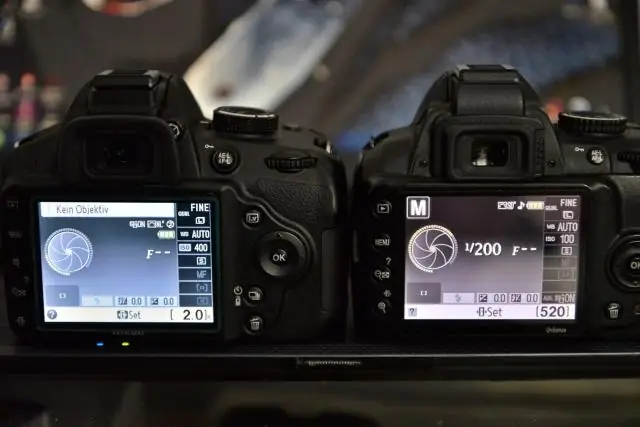
Przechwytywanie i wizualizacja sygnału pilota na podczerwień: Jest to urządzenie, które może przechwytywać sygnał podczerwieni z większości pilotów i wysyłać informacje przez port szeregowy do komputera w celu wyświetlenia. Dostarcza wszystkich istotnych informacji, takich jak czasy włączania/wyłączania, liczba impulsów i częstotliwość nośna. Ca
